在日常使用 Excel 的过程中,经常会遇到为表格添加序号的需求。不同场景下的序号设置方式各有不同,下面总结几种常见方法,供大家参考。
1. 普通序号
最常见的操作就是输入“1”和“2”,选中这两个单元格后,将鼠标移动到右下角,双击或下拉填充,即可快速生成连续的序号。
2. 填充到指定范围
如果需要生成较长的序号,例如 1 到 1000,手动拖拽显然不方便。此时可以:
-
在单元格中输入“1”;
-
点击菜单栏的“填充” → “序列”;
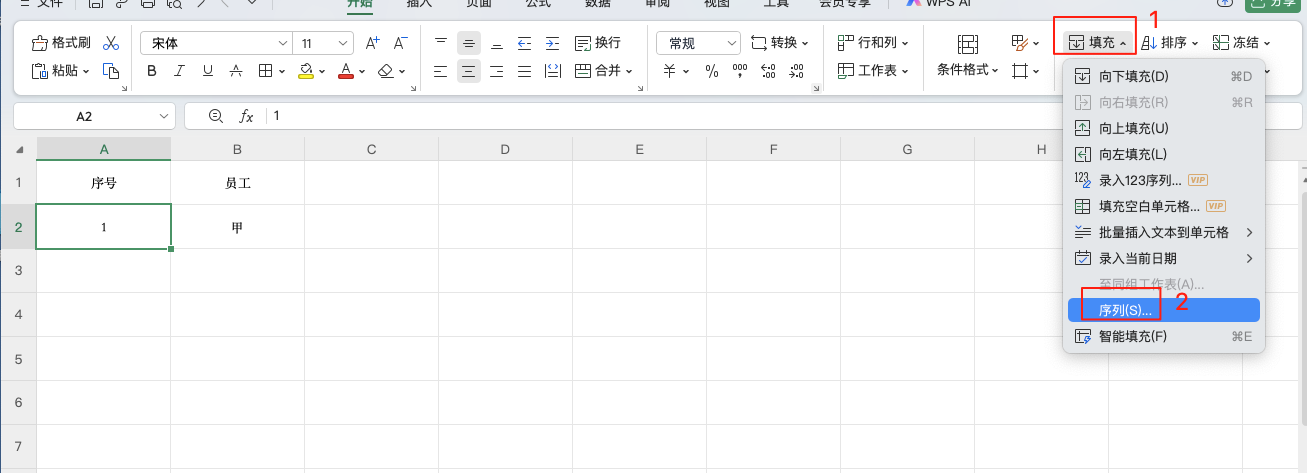
-
在“序列产生在列”中输入终止值 100;
即可自动生成从 1 到 100 的序号。
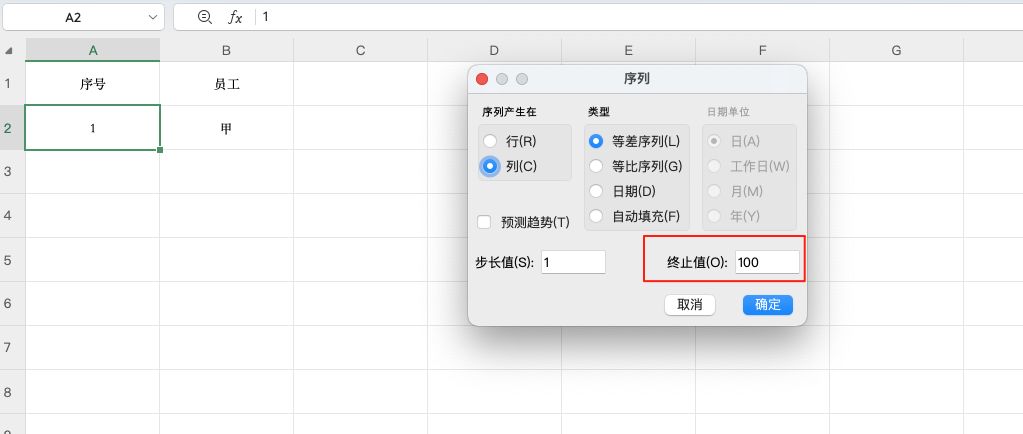
3. 保留固定位数的序号
有时需要让序号保持为 3 位数,不足的前面补 0。操作方法是:
-
先按常规方式生成序号 1、2、3…
-
按快捷键
Ctrl+1或者Command+1打开“单元格格式”; -
在“自定义”中输入类型
000;
这样序号会自动显示为 001、002、003 的形式。
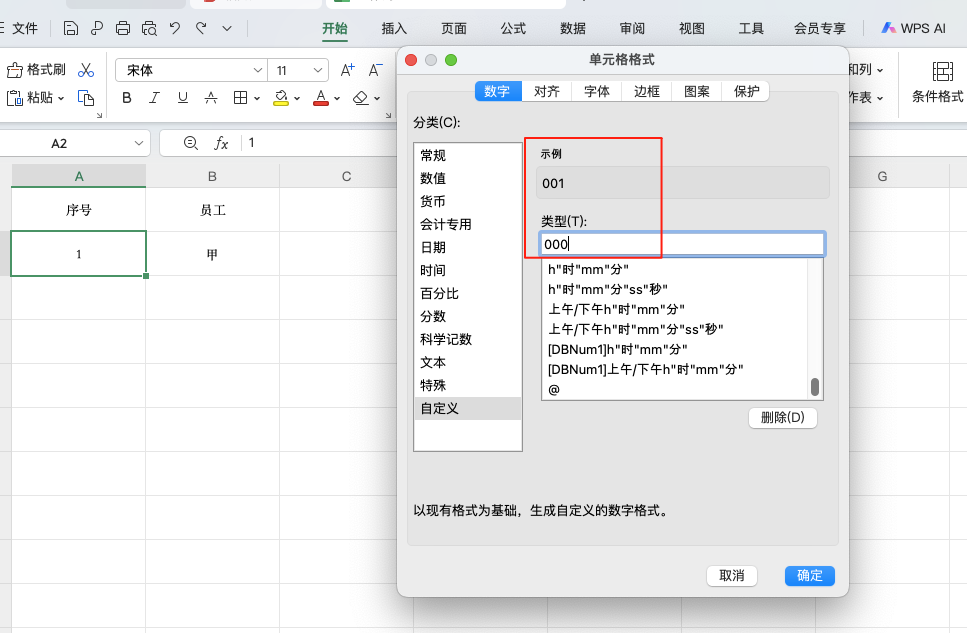
4. 使用公式生成序号
如果担心调整或删除列导致序号混乱,可以用公式保持序号稳定:
其中 ROW() 表示当前单元格所在的行号,减去 1 后即可得到连续的序号。无论删除或移动列,序号都会自动保持不变。
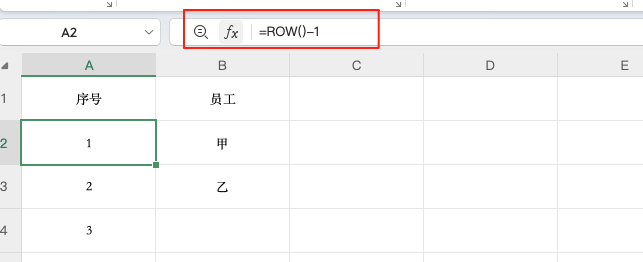
通过以上方法,我们可以根据不同场景灵活选择:普通序号适合日常操作,序列填充适合大范围数据,格式自定义能让序号更美观,而公式则让序号更智能。掌握这些技巧,能让你的 Excel 表格更加高效和专业。






